怎么样才能让QQ不显示个性标签
QQ是我们现在经常使用的社交软件之一,我们经常会在qq的资料卡界面中展示一些我们的个性标签。接下来小编就教大家怎样在资料卡界面添加个性标签。
具体如下:
1. 首先我们打开手机进入到桌面,找到QQ图标点击打开。进入到QQ界面之后,我们点击左上角的头像图标。
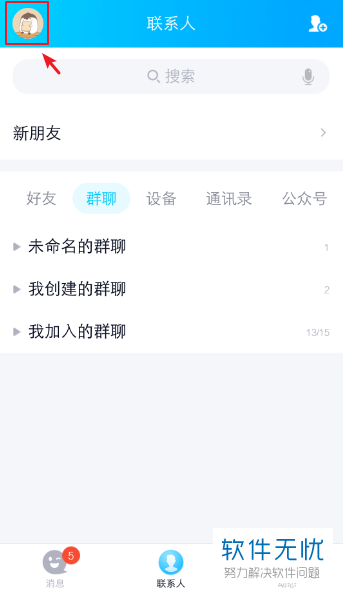
2. 然后在我们的界面左侧会弹出一个侧边栏,我们继续点击侧边栏中的头像图标。

3.接下来我们就会进入到我的资料界面,我们点击界面下方的编辑资料按钮。
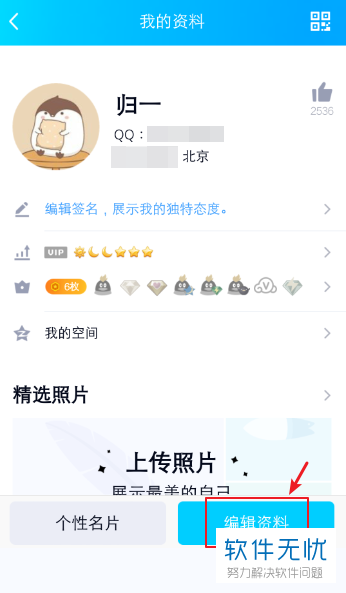
4. 然后我们就会进入到编辑资料的界面,我们点击下方的资料卡展示设置选项。
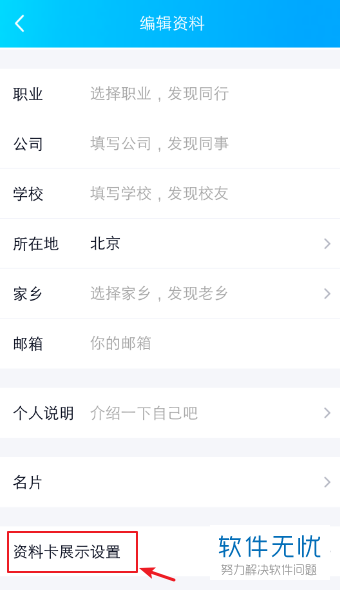
5. 接下来我们就可以在资料卡展示设置界面中找到个性标签选项,点击右侧的开关。

6. 然后我们就可以返回到我的资料界面,在这个界面下划就可以找到个性标签了,然后我们点击添加标签按钮。
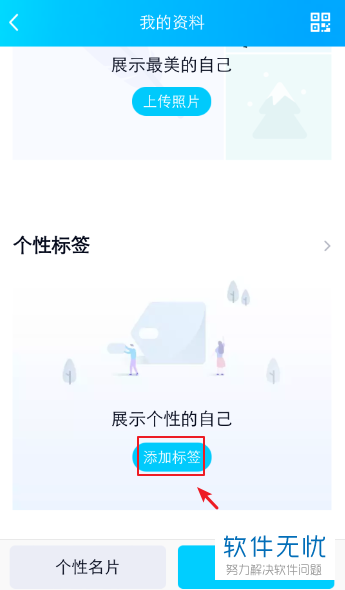
7. 接下来我们就会进入到添加标签的界面,我们可以选择给出的标签也可以选择最下方的自定义标签。
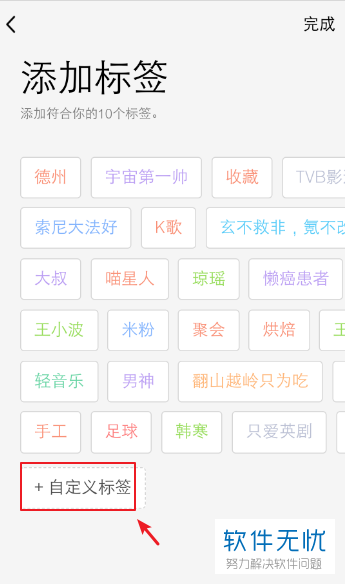
8. 点击自定义标签之后就会出现一个输入框,我们在输入框中输入就可以。
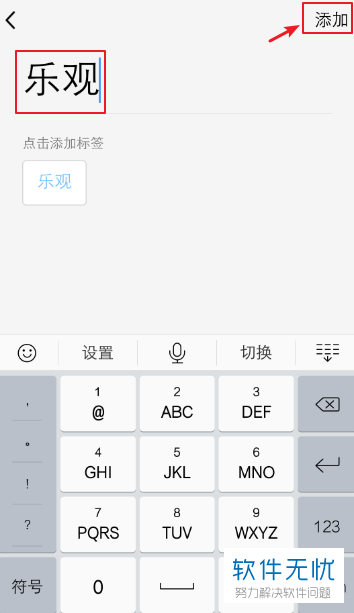
9. 添加完成之后,我们就可以点击界面右上角的完成按钮了。
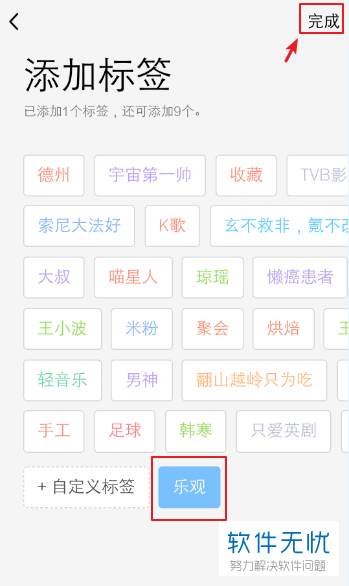
10. 接下来我们就会返回到我的资料界面,我们可以看到在我的标签中已经出现的标签。我们也可以在这个界面中继续添加标签。
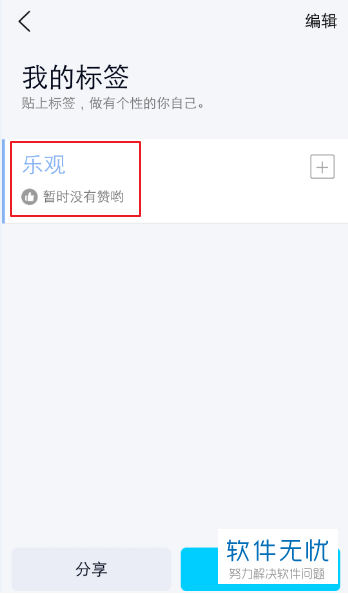
11. 然后我们就可以在我的资料界面中看到我们的个性标签展示了。
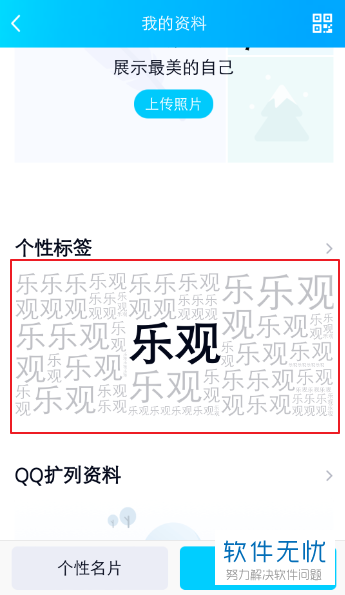
以上就是在手机QQ软件资料卡中添加个性标签的方法。
分享:
相关推荐
- 【其他】 如何在手机端QQ中添加个性标签? 12-23
- 【其他】 怎么将手机QQ内的个性标签打开 07-07
- 【其他】 手机端QQ中的个性标签如何删掉 04-17
- 【其他】 怎么在QQ中添加个性标签 10-13
- 【其他】 如何将图片添加至手机QQ内的个性标签中 07-10
- 【其他】 如何才能在QQ空间显示可能认识的人模块? 12-02
- 【其他】 QQ换装个性化皮肤怎么更换以显示个性? 07-19
- 【其他】 手机QQ软件资料卡中的个性标签如何添加 05-07
- 【其他】 如何设置qq浏览器打开后显示当前标签页右侧? 05-19
- 【陌陌】 陌陌名字怎么加表情符号像qq一样设置个性的表情符号昵称 07-17
本周热门
-
iphone序列号查询官方入口在哪里 2024/04/11
-
蚂蚁庄园今日答案 2024/04/18
-
小鸡宝宝考考你今天的答案是什么 2024/04/18
-
b站在线观看人数在哪里 2024/04/17
-
番茄小说网页版入口免费阅读 2024/04/11
-
微信表情是什么意思 2020/10/12
-
微信文件传输助手网页版网址 2024/03/01
-
输入手机号一键查询快递入口网址大全 2024/04/11
本月热门
-
iphone序列号查询官方入口在哪里 2024/04/11
-
小鸡宝宝考考你今天的答案是什么 2024/04/18
-
番茄小说网页版入口免费阅读 2024/04/11
-
b站在线观看人数在哪里 2024/04/17
-
蚂蚁庄园今日答案 2024/04/18
-
WIFI万能钥匙如何自动打开数据网络 2023/09/19
-
百度地图时光机在哪里 2021/01/03
-
192.168.1.1登录入口地址 2020/03/20
-
输入手机号一键查询快递入口网址大全 2024/04/11
-
抖音网页版登录入口 2024/04/17













